PyGObject: 介绍、使用和示例
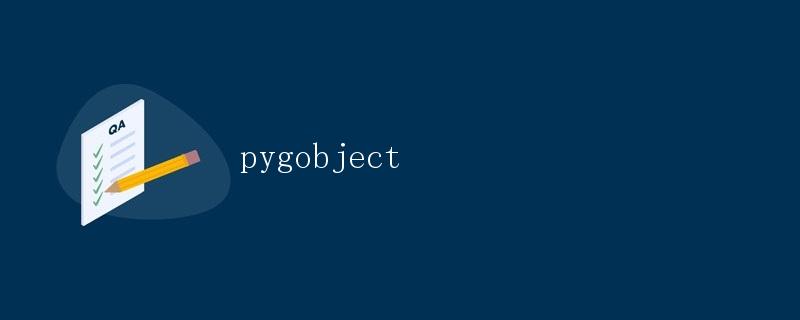
1. 什么是PyGObject?
PyGObject是一个Python库,它允许我们在Python中使用GTK+。GTK+是一个用于创建图形用户界面(GUI)的跨平台工具包。
GTK+是一个非常流行的GUI工具包,广泛用于Linux和其他类Unix系统上。PyGObject提供了一个Python绑定,使我们能够使用Python语言编写GUI应用程序,而不用直接与底层的C代码打交道。这使得开发GUI应用程序变得更加简单和方便。
2. 为什么选择PyGObject?
选择PyGObject的原因是多方面的。首先,PyGObject是一个成熟的、经过测试的库,它已经被广泛使用和验证。它具有良好的文档和社区支持,我们可以轻松地获取到帮助和支持。
其次,PyGObject提供了一种直观的编程模型,使得GUI应用程序的开发变得更加简单和高效。我们可以使用Python语言的特性来快速创建和管理用户界面。
另外,通过使用PyGObject,我们可以利用GTK+的强大功能来创建现代化、美观且功能丰富的GUI应用程序。GTK+提供了丰富的UI控件和小部件,这些工具可以帮助我们快速构建交互式应用程序。
最后,由于GTK+是一个跨平台的工具包,我们可以使用PyGObject在不同的操作系统上运行我们的应用程序,而无需额外的修改。
3. 如何开始使用PyGObject?
要开始使用PyGObject,我们首先需要安装相应的依赖。在Linux系统上,我们可以使用包管理器来安装所需的软件包。例如,在Ubuntu上,我们可以运行以下命令来安装PyGObject:
$ sudo apt-get install python3-gi
在Windows和macOS系统上,我们可以通过安装GTK+运行时来获取所需的库。可以从GTK+官方网站下载安装程序并按照指示进行安装。
一旦我们安装了所需的依赖,我们就可以开始编写我们的第一个PyGObject应用程序了。下面是一个简单的示例:
import gi
gi.require_version('Gtk', '3.0')
from gi.repository import Gtk
class MyWindow(Gtk.Window):
def __init__(self):
Gtk.Window.__init__(self, title="Hello World")
self.button = Gtk.Button(label="Click Here")
self.button.connect("clicked", self.on_button_clicked)
self.add(self.button)
def on_button_clicked(self, widget):
print("Hello World")
win = MyWindow()
win.connect("destroy", Gtk.main_quit)
win.show_all()
Gtk.main()
在这个示例中,我们创建了一个名为MyWindow的类,它是Gtk.Window类的子类。我们在窗口中添加了一个按钮,并连接了按钮的“clicked”事件信号到一个回调函数。当按钮被点击时,回调函数将被触发,并打印出“Hello World”消息。
通过使用MyWindow类的实例,我们创建了一个窗口,并通过win.show_all()方法显示了窗口上的所有内容。最后,我们调用了Gtk.main()来启动GTK+的主循环,以监听事件并响应用户交互。
4. PyGObject常用组件和功能
PyGObject提供了许多用于创建GUI应用程序的组件和功能。下面是一些最常用的组件和功能的介绍:
窗口(Window)
在PyGObject中,窗口是GUI应用程序的基本组件之一。我们可以使用Gtk.Window类来创建一个窗口,并设置窗口的标题、大小、位置等属性。我们还可以将其他组件添加到窗口中,并对窗口中的组件进行布局和管理。
window = Gtk.Window(title="My Window")
window.set_default_size(400, 300)
window.set_position(Gtk.WindowPosition.CENTER)
按钮(Button)
按钮是一种常用的交互式组件,通过单击按钮触发相应的操作。在PyGObject中,我们可以使用Gtk.Button类来创建一个按钮,并设置按钮上显示的文本或图标。我们还可以连接按钮的“clicked”事件信号到一个回调函数,以便在按钮被点击时执行相应的操作。
button = Gtk.Button(label="Click Me")
button.connect("clicked", callback_function)
标签(Label)
标签用于显示静态文本内容。在PyGObject中,我们可以使用Gtk.Label类创建一个标签,并设置标签显示的文本或图标。我们还可以设置标签的样式、字体等属性。
label = Gtk.Label()
label.set_text("Hello World")
label.set_property("halign", Gtk.Align.CENTER)
文本框(Entry)
文本框用于输入和编辑文本内容。在PyGObject中,我们可以使用Gtk.Entry类创建一个文本框,并设置文本框的属性和内容。我们还可以连接文本框的“activate”事件信号到一个回调函数,以便在用户按下回车键时执行相应的操作。
entry = Gtk.Entry()
entry.connect("activate", callback_function)
布局容器(Container)
布局容器用于管理和布局窗口中的组件。在PyGObject中,我们可以使用Gtk.Box、Gtk.Grid、Gtk.Stack等容器类来创建不同类型的布局。布局容器提供了多种方式来排列和定位窗口中的组件,以满足我们的布局需求。
box = Gtk.Box(orientation=Gtk.Orientation.VERTICAL, spacing=6)
grid = Gtk.Grid()
stack = Gtk.Stack()
5. PyGObject示例
下面是一个更复杂的PyGObject示例,展示了如何创建一个简单的计算器应用程序。该应用程序包含一个文本框用于显示计算结果,以及一组数字按钮和操作按钮用于执行各种计算操作。
import gi
gi.require_version('Gtk', '3.0')
from gi.repository import Gtk
class Calculator(Gtk.Window):
def __init__(self):
Gtk.Window.__init__(self, title="Calculator")
self.set_default_size(250, 300)
self.set_border_width(10)
# 创建计算结果文本框
self.result_entry = Gtk.Entry()
self.result_entry.set_editable(False)
self.result_entry.set_alignment(1)
self.add(self.result_entry)
# 创建数字按钮和操作按钮
buttons = [
['7', '8', '9', '/'],
['4', '5', '6', '*'],
['1', '2', '3', '-'],
['0', '.', '=', '+']
]
grid = Gtk.Grid()
self.add(grid)
# 将按钮添加到网格布局中
row, col = 0, 0
for row_buttons in buttons:
col = 0
for label in row_buttons:
button = Gtk.Button(label)
button.connect("clicked", self.on_button_clicked)
grid.attach(button, col, row, 1, 1)
col += 1
row += 1
def on_button_clicked(self, button):
# 获取按钮上的标签
label = button.get_label()
current_result = self.result_entry.get_text()
if label == '=':
# 执行计算结果
result = eval(current_result)
self.result_entry.set_text(str(result))
else:
# 更新文本框的内容
self.result_entry.set_text(current_result + label)
win = Calculator()
win.connect("destroy", Gtk.main_quit)
win.show_all()
Gtk.main()
在这个示例中,我们创建了一个名为Calculator的类,它是Gtk.Window类的子类。我们在窗口中添加了一个用于显示计算结果的文本框,并创建了一组按钮用于输入数字和执行操作。
我们使用Grid容器来布局按钮,并将按钮的“clicked”事件信号连接到一个回调函数。当按钮被点击时,回调函数将执行相应的操作,如将数字添加到计算结果中或执行计算操作。
通过使用这个简单的计算器示例,我们可以了解到PyGObject是如何帮助我们轻松创建功能丰富、响应迅速的GUI应用程序的。我们可以根据自己的需求对示例进行修改和扩展,以创建更复杂和实用的应用程序。
6. 总结
PyGObject是一个强大的工具,它使得在Python中开发GUI应用程序变得简单和高效。通过使用PyGObject,我们可以利用GTK+的功能和特性来创建现代化、美观且功能丰富的应用程序。
在本文中,我们了解了PyGObject的基本概念和使用方法,以及常用的组件和功能。我们还通过示例代码演示了如何使用PyGObject创建一个简单的计算器应用程序。
 极客教程
极客教程